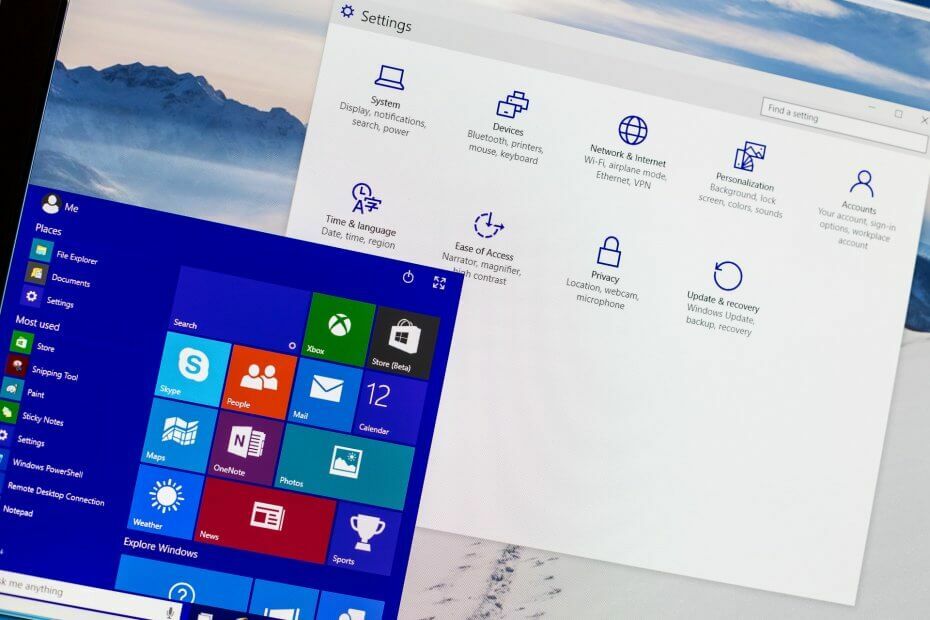Anda dapat menemukan banyak fitur power user di PowerToys
- PowerToys untuk Windows 11 hadir dengan 22 alat berbeda untuk pengguna tingkat lanjut.
- Alat-alat ini akan meningkatkan produktivitas Anda, jadi pastikan untuk mencoba alat-alat yang tercantum di bawah ini.

Microsoft menambahkan berbagai fitur ke Windows melalui aplikasi PowerToys, dan jika Anda belum terbiasa dengan perangkat lunak ini, hari ini kami akan menunjukkan utilitas PowerToys terbaik untuk digunakan.
Banyak dari fitur ini yang akan membuat alur kerja Anda lebih cepat dan memungkinkan Anda melakukan banyak tugas dengan lebih baik, jadi pastikan untuk terus membaca untuk mempelajari lebih lanjut tentang fitur PowerToys terbaik.
Apa utilitas PowerToys terbaik yang harus saya gunakan?
Selalu Di Atas – Biarkan jendela mana pun berada di atas

Dengan menggunakan fitur ini Anda dapat dengan mudah menyimpan jendela apa pun di bagian atas. Untuk mengaktifkannya, cukup pilih jendela yang diinginkan dan tekan Ctrl + jendela kunci + T. Anda dapat menggunakan pintasan yang sama untuk menonaktifkannya.
Fitur ini memiliki beberapa opsi penyesuaian:
- Kemampuan untuk mengubah ukuran, opacity, dan warna perbatasan.
- Daftar pengecualian untuk aplikasi.
- Notifikasi suara setiap kali fitur ini diaktifkan/dinonaktifkan.
Bangun – Abaikan rencana daya Anda dan biarkan PC Anda tetap aktif

Dengan Awake, Anda dapat mencegah PC atau monitor Anda memasuki mode tidur dan mengabaikan pengaturan mode tidur PC. Fitur ini memiliki ikonnya di baki sistem, sehingga Anda dapat mengonfigurasinya dengan mudah.
Untuk konfigurasi, tersedia opsi berikut:
- Kemampuan untuk mematikan atau menghidupkan monitor.
- Biarkan monitor atau PC tetap aktif hingga tanggal, waktu, atau interval yang ditentukan.
- Anda dapat dengan cepat mengaktifkan atau menonaktifkan mode daya yang dipilih.
Mengintip – Pratinjau file tanpa membukanya

Dengan Peek, Anda dapat melihat pratinjau file apa pun hanya dengan menggunakan Ctrl + Ruang angkasa jalan pintas. File akan dibuka di jendela baru sehingga Anda dapat dengan mudah melihat isinya.
Fitur ini dapat melakukan hal berikut:
- Ini mendukung beragam format file.
- Menutup secara instan segera setelah Anda mengekliknya.
- Dapat dikonfigurasi agar tetap terbuka meskipun Anda mengekliknya.
- Memiliki tombol untuk membuka file menggunakan software bawaan
PowerToys Run – Luncurkan aplikasi apa pun secara instan

PowerToys Run berfungsi sebagai peluncur cepat untuk file dan aplikasi, dan Anda dapat memulainya secara instan dengan menggunakan alternatif + Ctrl jalan pintas. Pencariannya cepat dan menurut kami lebih praktis daripada pencarian Windows.
Mengenai fitur lainnya, fitur ini dapat melakukan hal berikut:
- Kemampuan untuk melakukan pencarian web.
- Dapat digunakan untuk menjalankan perintah sistem.
- Mendukung pencarian registri.
- Dapat mencari dan memulai layanan.
- Mendukung berbagai plugin.
PowerRename – Mengganti nama beberapa file dari File Explorer

Dengan fitur ini, Anda dapat mengganti nama banyak file dengan mudah. Cukup pilih file, klik kanan file tersebut, dan pilih opsi PowerRename dari menu.
Fitur ini menawarkan hal berikut:
- Dukungan untuk ekspresi reguler.
- Kemampuan untuk melakukan pemformatan teks.
- Pratinjau nama file asli dan diganti namanya.
- Placeholder untuk tanggal, waktu, dan penghitung.
Pengubah Gambar – Ubah ukuran dan optimalkan gambar dengan cepat

Dengan menggunakan pengubah ukuran gambar, Anda dapat mengubah ukuran gambar dengan cepat dan mudah tanpa menggunakan editor gambar. Untuk mengubah ukuran gambar, cukup pilih gambar dan pilih Ubah Ukuran Gambar dari menu konteks. Sesederhana itu.
Ini adalah fitur-fitur yang tersedia:
- Kemampuan untuk mengonfigurasi preset pengubahan ukuran khusus.
- Dukungan untuk beberapa jenis pengkodean.
- Kompresi gambar.
- Membuat gambar yang diubah ukurannya sebagai salinan.
Zona Mewah – Membuat tata letak jendela khusus

Fancy Zones berfungsi sebagai pengelola jendela dan memungkinkan Anda membuat dan menyesuaikan tata letak. Ini berfungsi lebih baik daripada fitur gertakan default karena Anda dapat membuat preset, kolom, dan baris dalam jumlah tidak terbatas. Untuk mengaktifkan fitur ini, cukup seret jendela sambil menggunakan tombol Shift.
Fitur lain yang perlu kami sebutkan:
- Kemampuan untuk mengganti pintasan Windows Snap.
- Warna dan opasitas zona dapat disesuaikan dengan mudah.
- Dukungan untuk peralihan tata letak dengan pintasan.
Color Picker – Dapatkan kode warna dari layar Anda

Jika Anda seorang desainer, Anda akan merasakan fitur ini sangat membantu. Cukup tekan Ctrl + jendela kunci + C dan pilih warna dari layar. Editor warna sekarang akan terbuka dan Anda dapat menyesuaikannya atau menyalinnya dalam salah satu dari banyak format yang tersedia.
Fitur lain dari Pemilih Warna:
- Kemampuan untuk melihat nama warna saat memilih warna.
- Anda dapat langsung menyalin kode warna tanpa menggunakan editor.
- Dukungan untuk 14 format warna.
Penggaris Layar – Mengukur jarak antar elemen dengan mudah

Alat lain yang berguna bagi desainer adalah Screen Ruler. Anda dapat memulai alat ini dengan jendela kunci + Menggeser + R. Setelah itu, tinggal pilih apa yang ingin Anda ukur, gerakkan kursor mouse ke lokasi yang diinginkan dan Anda akan mendapatkan jarak antar elemen.
Penggaris Layar hadir dengan beberapa fitur berikut:
- Kemampuan untuk mengukur batas.
- Fitur ini dapat mengukur jarak horizontal dan vertikal.
- Anda dapat menyesuaikan toleransi deteksi piksel dan warna penggaris.
File Locksmith – Buka kunci file dengan satu klik

Jika Anda tidak dapat mengakhiri proses tertentu karena ada file lain yang menggunakannya, File Locksmith siap membantu. Klik kanan file di File Explorer dan pilih Apa yang menggunakan file ini dari menu konteks untuk melihat semua informasi.
Fitur lain dari File Tukang Kunci:
- Kemampuan untuk melihat ID proses dan pengguna yang menggunakannya.
- Prosesnya dapat dengan mudah diakhiri dengan mengklik sebuah tombol.
- Jika perlu, Anda dapat memulai ulang proses dengan hak administratif langsung dari sana.
5 alasan teratas untuk menggunakan utilitas PowerToys di Windows 11
- Ini menggabungkan alat-alat individual dari beberapa pengembang ke dalam satu perangkat lunak.
- Perangkat lunak ini memungkinkan Anda meningkatkan produktivitas dengan menambahkan fungsionalitas tambahan ke Windows.
- Anda dapat mengakses sebagian besar fitur dengan pintasan keyboard secara instan.
- Beberapa fungsi ditambahkan ke menu konteks dan dapat diakses secara asli.
- Perangkat lunak ini gratis dan diterbitkan oleh Microsoft.
Apa saja alternatif selain utilitas PowerToys?
Meskipun tidak ada alternatif untuk perangkat lunak PowerToys secara keseluruhan, ada alternatif untuk utilitas berikut:
- PowerToys Run – Alih-alih alat ini, Anda dapat menggunakan alat lain Perangkat lunak pencarian Windows.
- Pemilih Warna – Untuk fungsionalitas lebih lanjut, coba apa saja perangkat lunak pemilih warna dari artikel ini.
- PowerRename – Masih banyak lainnya perangkat lunak pengubah file yang menawarkan lebih banyak fitur daripada alat ini.
- Pengubah Gambar – Jika Anda memerlukan fitur lebih lanjut, Anda dapat menggunakan fitur lainnya pengubah ukuran gambarperangkat lunak.
Microsoft sering memperbarui alat ini, dan berbicara tentang pembaruan, Anda mungkin ingin memeriksanya PowerToys 0.61.0 memperbarui perubahan.
- Apakah OneLaunch Malware? Semua yang Perlu Anda Ketahui
- Microsoft Reader akan hadir kembali dengan fitur yang ditingkatkan AI
- Perbaiki: Tozo t12 tidak Bekerja dengan Windows 11
- Clipchamp di Windows 11 dan 365: Cara Mengunduh & Menginstal
Sekarang setelah Anda mengetahui tentang utilitas terbaik yang ditawarkan alat ini, lanjutkan dan instal PowerToys untuk Windows 11 dan mencobanya sendiri!
Apa fitur favorit Anda dari perangkat lunak ini? Beri tahu kami di bagian komentar di bawah.
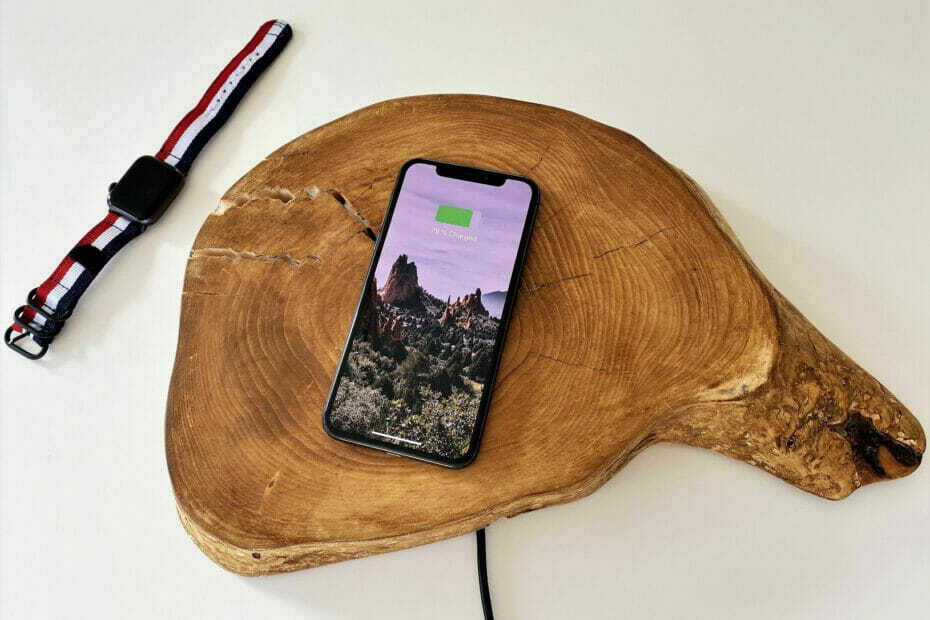
![Cele mai bune convertoare AAX in MP3 [Gratuite si cu plata]](/f/9d59b3bd81f4e83545da788bf3ed368f.jpg?width=300&height=460)